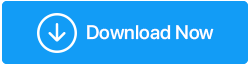Лучшие способы быстро исправить ошибку Центра обновления Windows 0x800f080a
Опубликовано: 2022-01-31Microsoft регулярно выпускает обновления, которые необходимы как с точки зрения функций, так и с точки зрения безопасности. Однако были случаи, когда пользователи, как сообщается, не могли получить накопительные обновления. Появляющаяся ошибка имеет код ошибки 0x800f080a. Один из наиболее распространенных сценариев или, скорее, способов возникновения этой ошибки — это когда обновление делает некоторый прогресс, а затем зависает на каком-то проценте. В этом посте мы поговорим о возможных способах решения этой проблемы.
| Способы исправления ошибки Центра обновления Windows 0x800f080a | ||
|---|---|---|
| Сл. Нет | Исправить | Почему рекомендуется это исправление |
| 1 | Перезагрузите компьютер | Не нужно начинать с дополнительных мер, простой перезапуск может помочь вам [1] |
| 2 | Запустите Windows в состоянии чистой загрузки | Запуск Windows в состоянии чистой загрузки поможет отключить программы, которые могут мешать обновлению Windows [2]. |
| 3 | Освободите место на диске | Возможно, на вашем компьютере недостаточно места на диске для загрузки обновления. Освобождение места на диске может помочь [3] |
| 4 | Запустите собственное средство устранения неполадок обновления Windows | Microsoft предоставляет средство устранения неполадок, которое может отследить и решить проблему, мешающую обновлению Windows [4]. |
| 5 | Отключите внешний жесткий диск | Внешние периферийные устройства могут иногда мешать обновлениям. Так что лучше всего их удалить [5] |
| 6 | Сбросить Центр обновления Windows | Этот шаг поможет исправить любые поврежденные компоненты, связанные с агентом обновления [6]. |
| 7 | Используйте средство обновления программного обеспечения | Не могу обновить приложения из-за неработающего обновления. Вы можете получать обновления для своих приложений с помощью инструмента обновления программного обеспечения [7]. |
| 8 | Вручную загрузить Центр обновления Windows | Не удается получить обновления для Windows 10 из-за ошибки 0x800f080a, вместо этого вы можете установить их с веб-сайта Microsoft [8] |
1. Перезагрузите компьютер
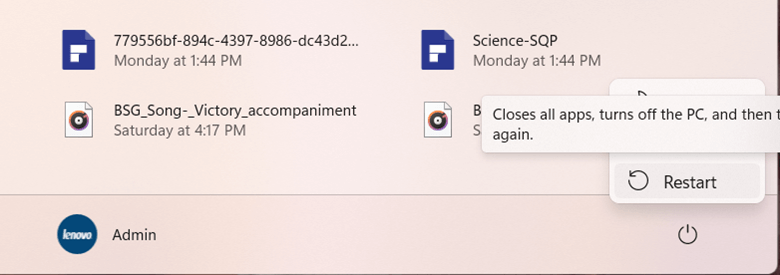
Существует множество обновлений Windows 10, которые не требуют каких-либо дополнительных мер, и простой перезапуск может инициировать необходимое обновление . Итак, все, что вам нужно сделать, это нажать кнопку Windows , нажать кнопку питания и далее нажать « Перезагрузить ». Прежде чем сделать это, убедитесь, что вы сохранили существующую работу, чтобы не потерять что-то важное.
2. Запустите Windows в состоянии чистой загрузки
Запуск Windows в состоянии чистой загрузки может помочь устранить ошибку 0x800f080a. В частности, это исправление поможет, если стороннее программное обеспечение мешает загрузке и установке обновлений на вашем ПК с Windows. Вот шаги, чтобы запустить компьютер в состоянии чистой загрузки:
1. Нажмите Windows + R, чтобы открыть диалоговое окно « Выполнить ».
2. Введите msconfig и нажмите Enter.
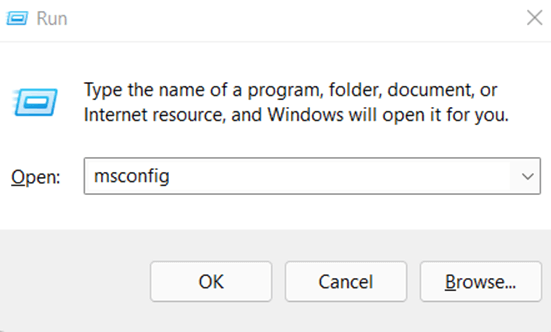
3. Когда откроется окно « Конфигурация системы» , щелкните вкладку « Службы ».
4. Внизу установите флажок « Скрыть все службы Microsoft », а затем нажмите « Отключить все ».
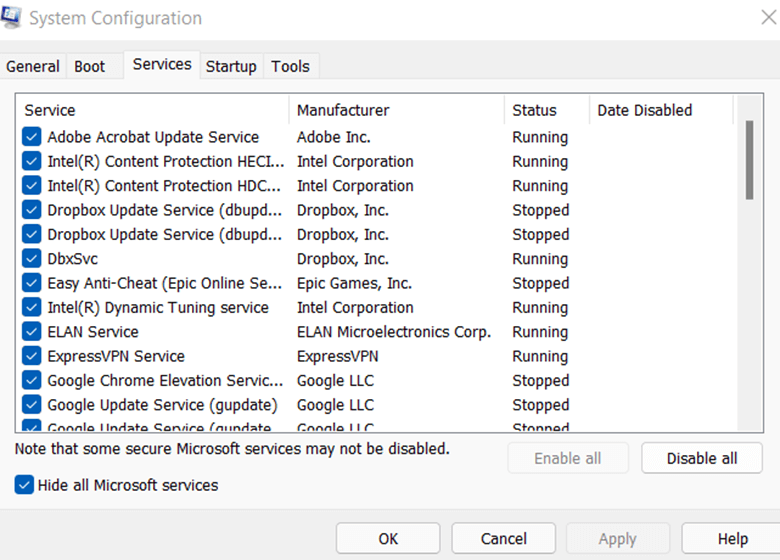
5. Перейдите на вкладку « Автозагрузка » и нажмите « Открыть диспетчер задач ». Отключите все службы, которые не требуются
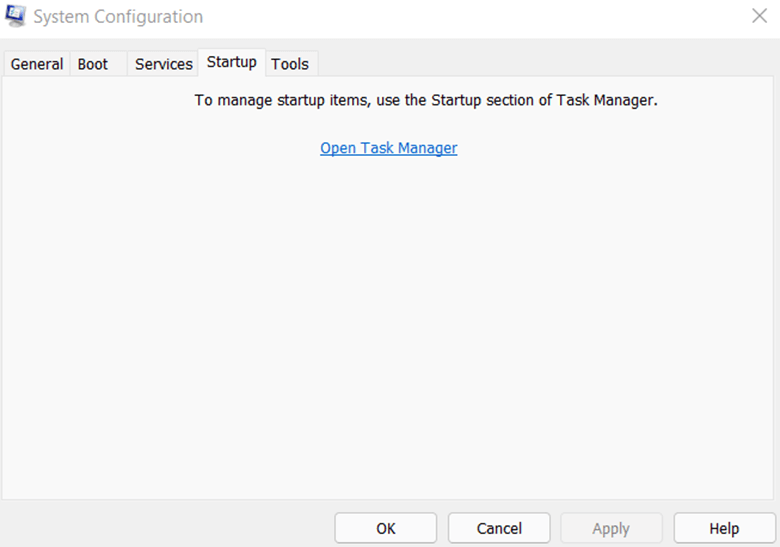
6. Перезагрузите компьютер и проверьте, можете ли вы теперь выполнять обновления.
3. Освободите место на диске
Для установки и запуска обновлений у вас должно быть определенное количество свободного места. Например, для 64-битной ОС Windows 10 рекомендуется не менее 20 ГБ свободного места. Вот некоторые из лучших и быстрых способов освободить место на диске в Windows 10 .
4. Запустите собственное средство устранения неполадок обновления Windows.
Ошибки обновления довольно распространены, и, если их вовремя не устранить, они могут сделать ваш компьютер уязвимым для проблем с безопасностью, и вы можете даже не получать важные обновления функций. Итак, если вы хотите исправить ошибку Центра обновления Windows 0x800f080a, вы можете использовать специальное средство устранения неполадок обновления Windows, и вот шаги для того же:
1. Нажмите комбинацию клавиш Windows + S.
2. Введите « Устранение неполадок » и справа нажмите « Настройки устранения неполадок ».
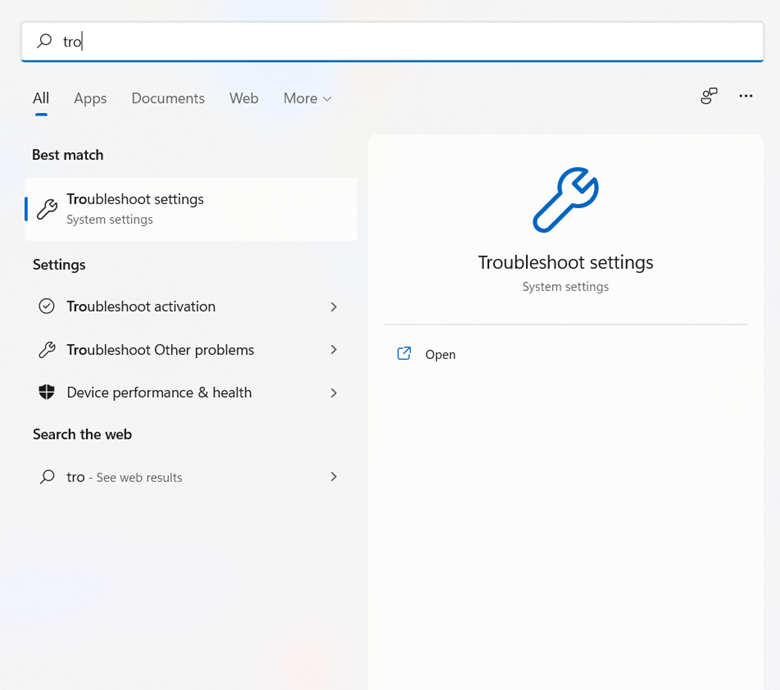
3. Нажмите Другие средства устранения неполадок .

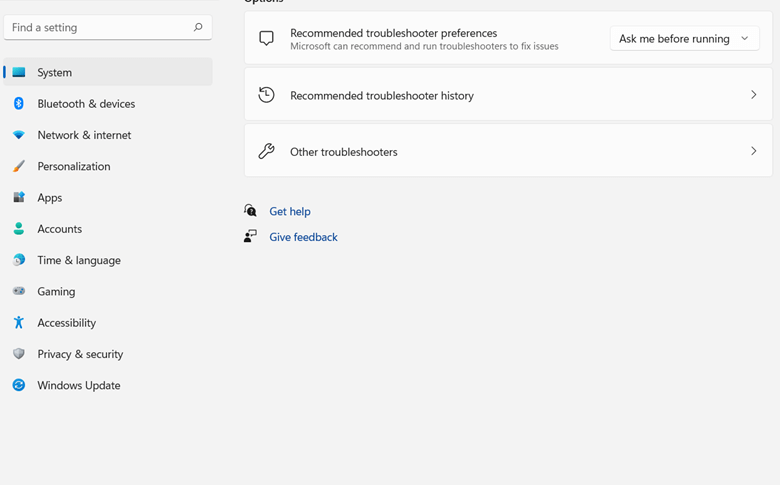
4. С правой стороны в разделе « Наиболее часто встречающиеся » найдите Центр обновления Windows , а затем нажмите кнопку « Выполнить» рядом с ним.
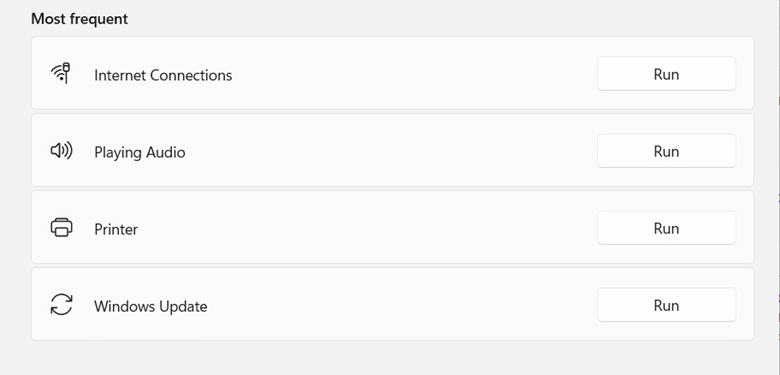
5. Следуйте инструкциям на экране.
6. Перезагрузите компьютер и снова выполните обновления.
5. Отключите внешний жесткий диск
Исправление ошибки 0x800f080a в Windows 10, которое Microsoft рекомендует и которое сработало для многих пользователей, заключается в отключении любого внешнего оборудования. Такое внешнее оборудование может включать флэш-накопители USB, док-станции или любое другое запоминающее устройство. Как только вы это сделаете, попробуйте запустить обновление еще раз.
6. Сброс Центра обновления Windows
При попытке загрузить или установить исправления или сборки через Центр обновления Windows может появиться ошибка 0x800f080a. Один из способов исправить ошибку 0x800f080a — сбросить Центр обновления Windows, а затем очистить компоненты, связанные с агентом обновления. Для этого шага мы будем использовать командную строку . Мы настоятельно рекомендуем вам создать точку восстановления системы, чтобы в случае, если что-то пойдет не так, вы могли использовать точку восстановления и вернуть Windows в состояние, когда она работала нормально.
1. В строке поиска Windows введите cmd
2. С правой стороны выберите « Запуск от имени администратора» .
3. Когда откроется окно командной строки , введите следующие команды одну за другой и разделите каждую из них, нажав Enter .
net stop wuauserv
net stop bits
net stop appidsvc
ren %systemroot%\SoftwareDistribution SoftwareDistribution.bak
ren %systemroot%\system32\catroot2 catroot2.bak
4. После этого перезапустите службы, скопировав и вставив приведенные ниже команды, и нажимайте Enter после каждой команды.
net start wuauserv
net start bits
net start appidsvc
net start cryptsvc
5. Выйдите из командной строки и перезагрузите компьютер.
Эти команды остановят службы, связанные с Центром обновления Windows, переименуют существующие папки Catroot2 и SoftwareDistribution и даже создадут новую.
7. Используйте средство обновления программного обеспечения
Если неисправное обновление Windows не позволяет вам получать обновления для различных приложений на вашем компьютере, вы можете использовать сторонний инструмент для обновления программного обеспечения. Одним из таких инструментов является Systweak Software Updater. Инструмент подскажет вам о важных обновлениях программного обеспечения и поможет вам выполнять эти обновления автоматически. Вы даже можете запланировать обновления в выбранное вами время.
Почему нам нравится Systweak Software Updater?
Systweak Software Updater не только помогает легко обновлять устаревшие приложения, но и делает это безошибочно. Вы можете задаться вопросом, как? Задолго до получения обновления Systweak Software Updater позволяет создать точку восстановления .
Как использовать средство обновления программного обеспечения Systweak?
1. Загрузите и установите Systweak Software Updater.
Нажмите здесь, чтобы загрузить программу обновления программного обеспечения Systweak
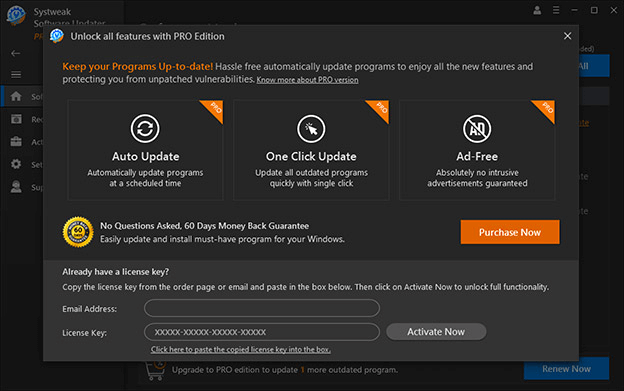
2. Установите флажок рядом с устаревшей программой
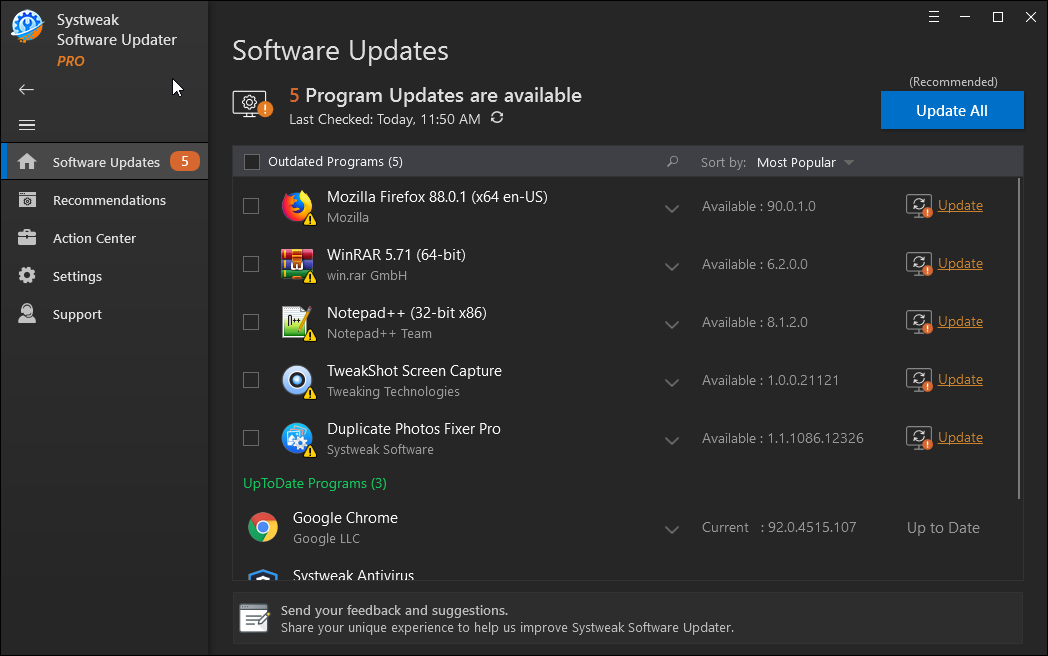
3. Нажмите на опцию « Обновить ». Если есть несколько устаревших программ, установите флажок « Устаревшие программы », а затем нажмите « Обновить все ».
8. Вручную загрузите Центр обновления Windows
Одним из способов получения важных обновлений является загрузка их с веб-сайта Microsoft. Единственная загвоздка здесь в том, что вы должны знать, какую версию вы пытаетесь обновить, потому что, соответственно, вы должны выбрать версию и установить обновление. Чтобы вручную установить последнее обновление Windows 10 —
1. Посетите веб-сайт Майкрософт
2. Обратите внимание на недавно выпущенное обновление
3. Найдите обновление в каталоге обновлений, указанном на веб-сайте с гиперссылкой.
4. Загрузите обновление. Здесь также важно, чтобы вы также обратили внимание на то, является ли ваш компьютер 32-битным или 64-битным компьютером.
5. Откройте файл и следуйте инструкциям на экране, чтобы загрузить обновление.
Подведение итогов
Удалось ли вам исправить ошибку обновления Windows 10 0x800f080a? Если да, какое из вышеперечисленных исправлений помогло вам решить проблему, сообщите нам об этом в разделе комментариев ниже. Чтобы узнать больше о таком контенте, продолжайте читать Tweak Library.